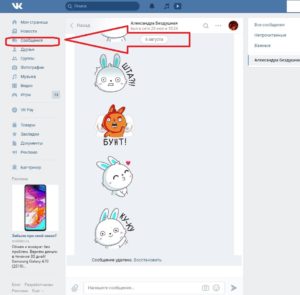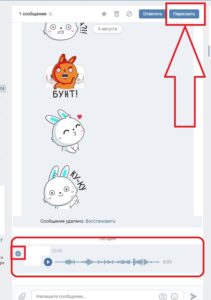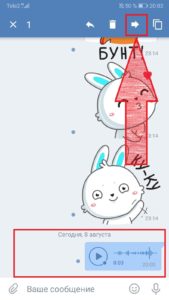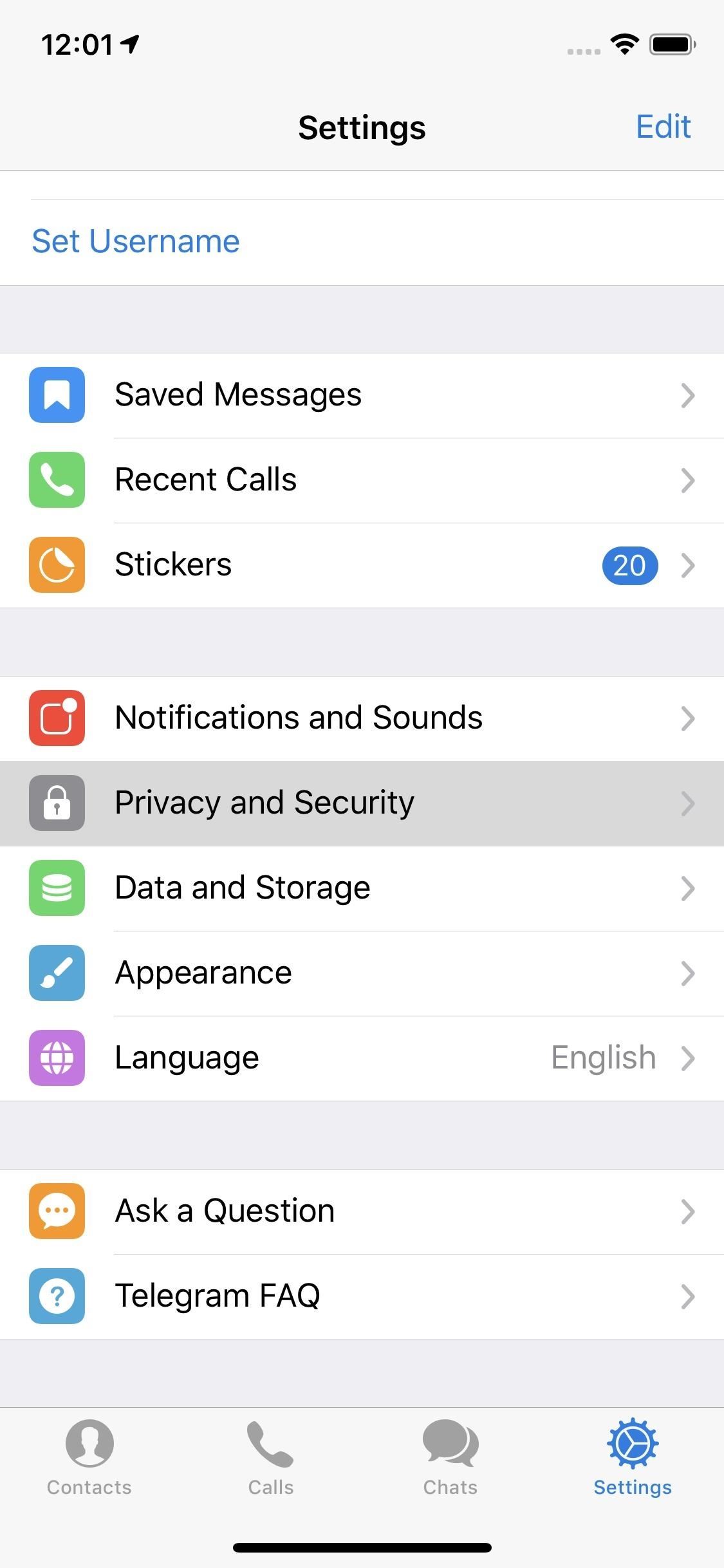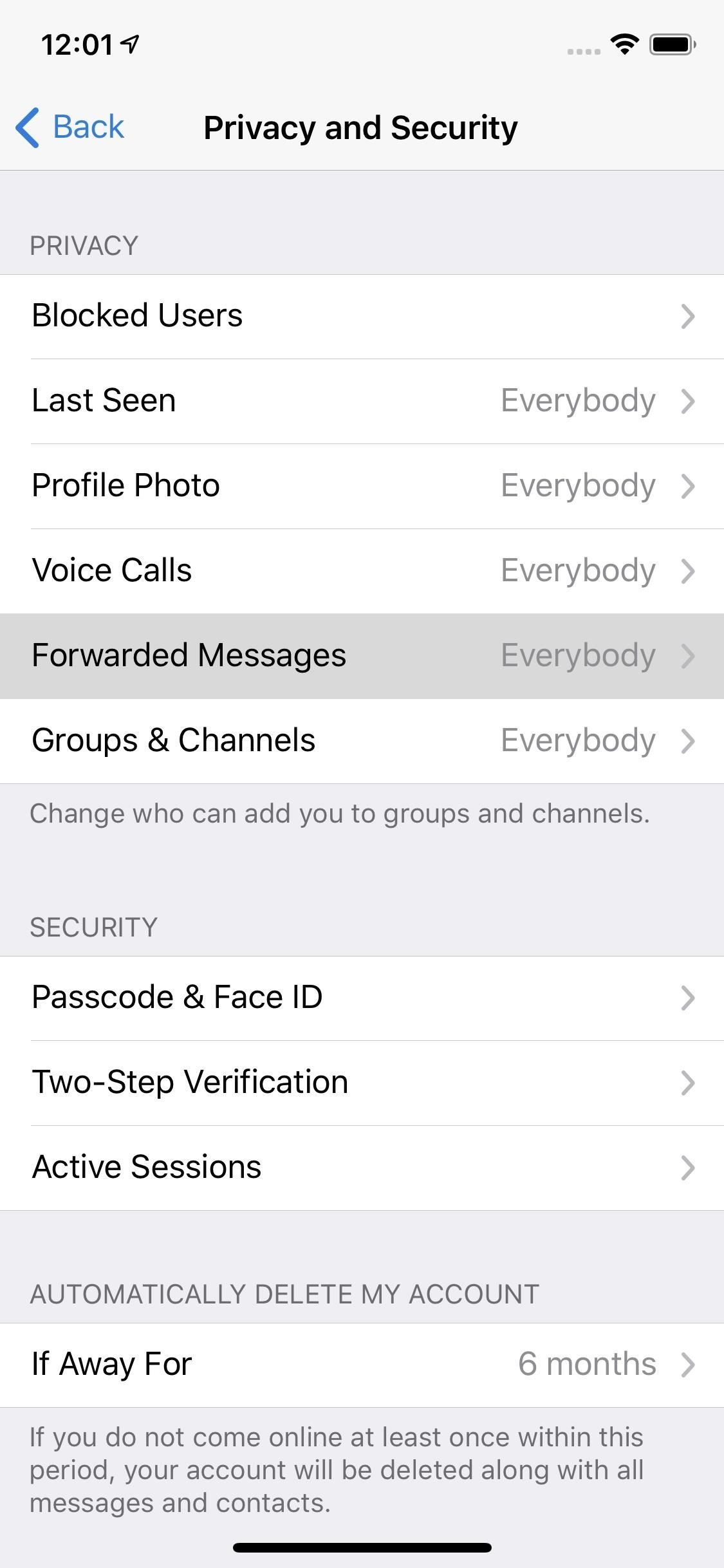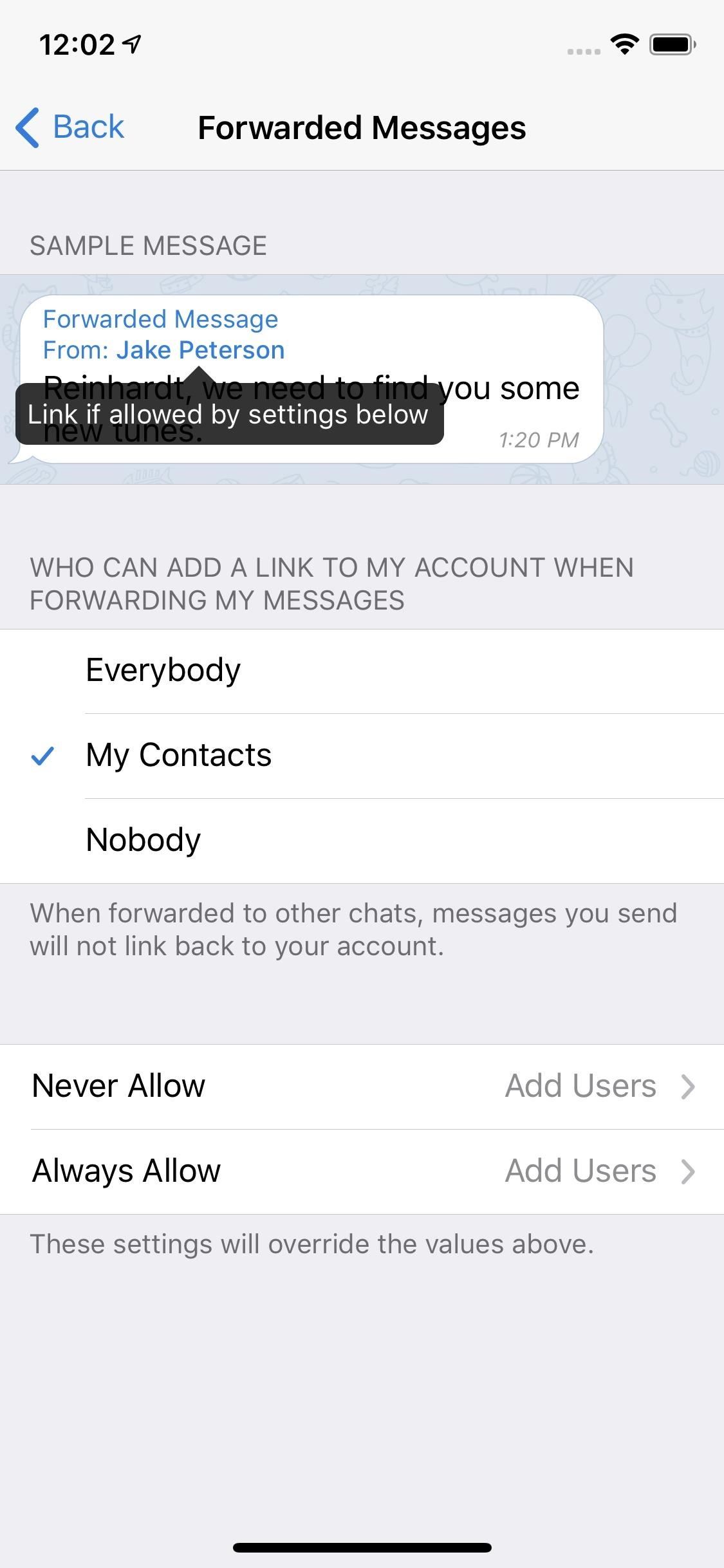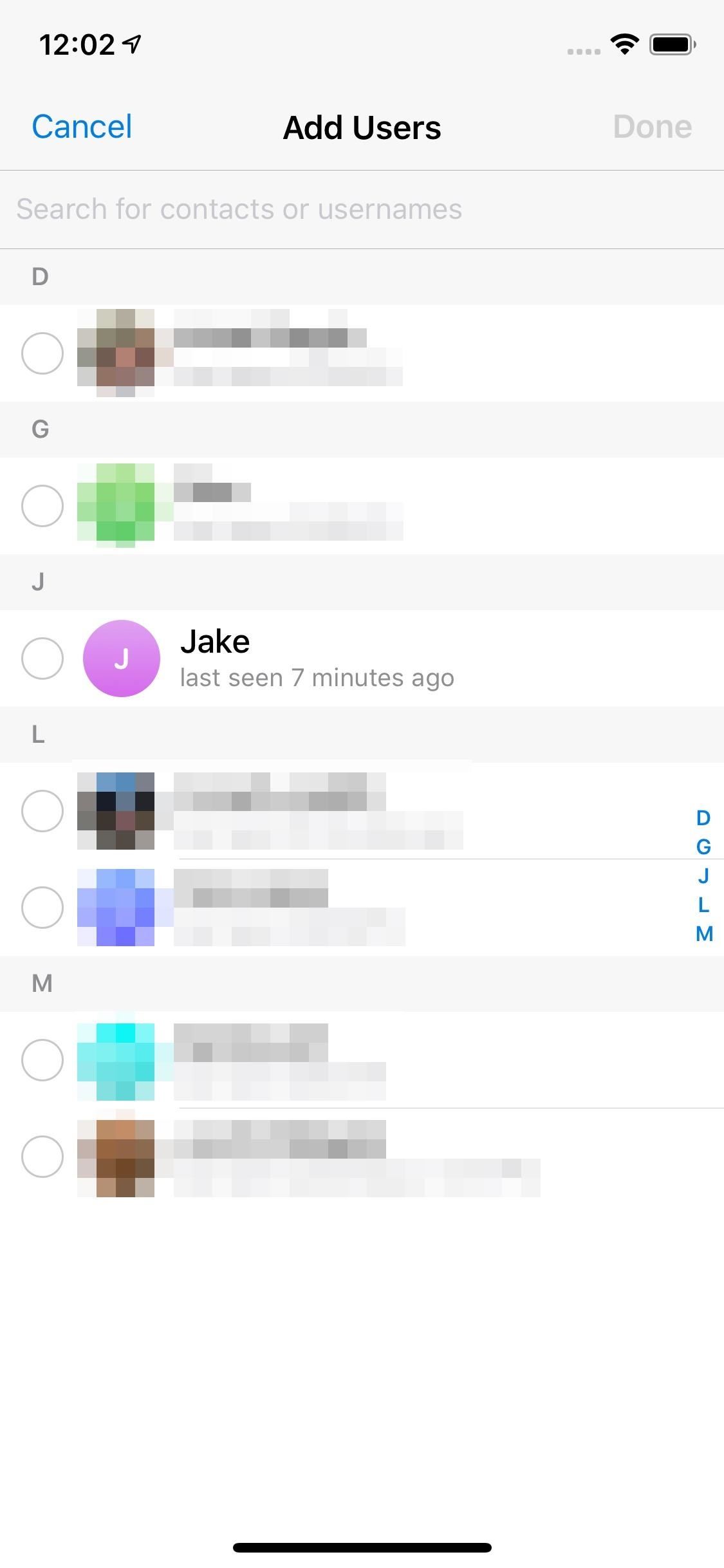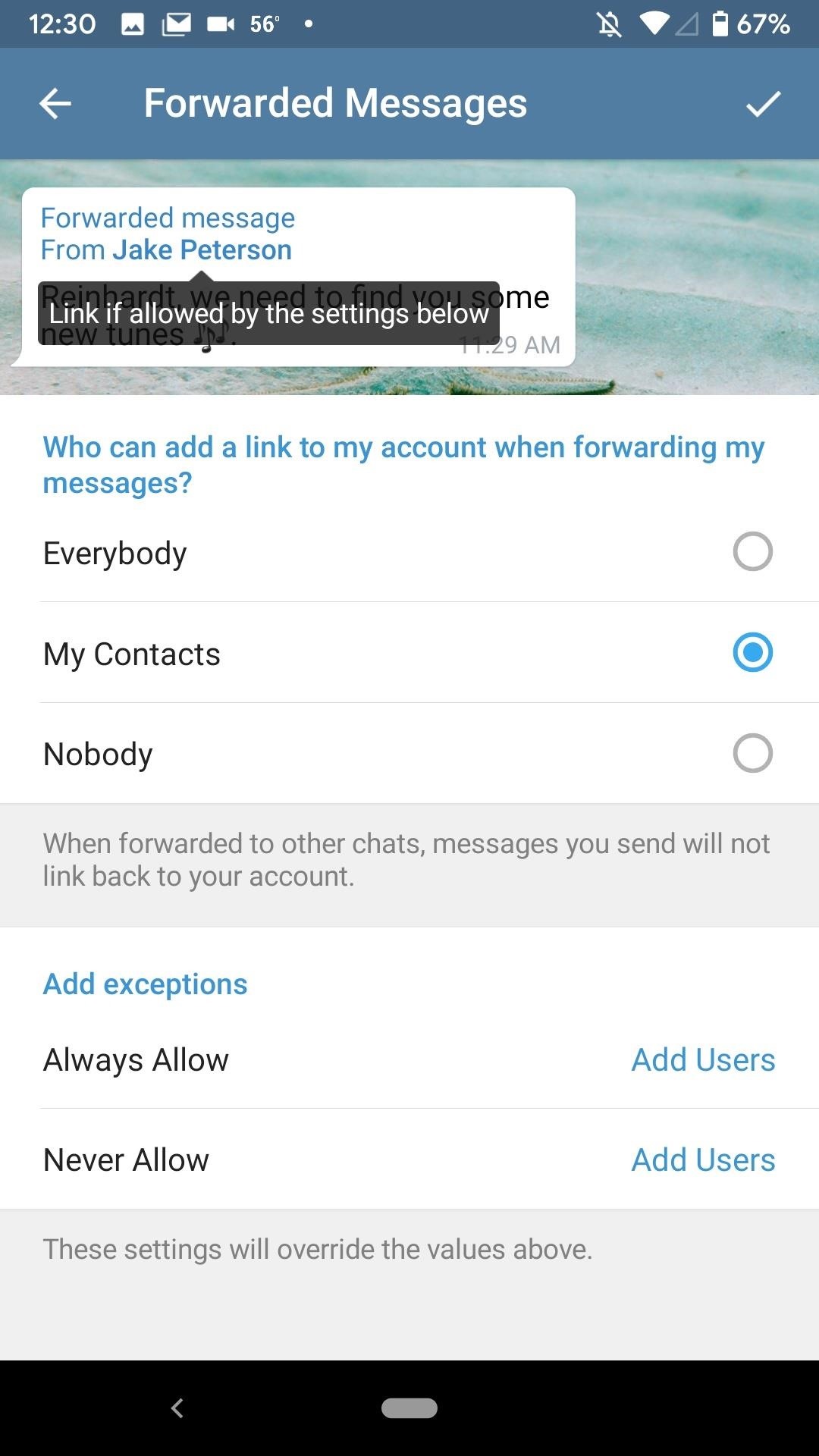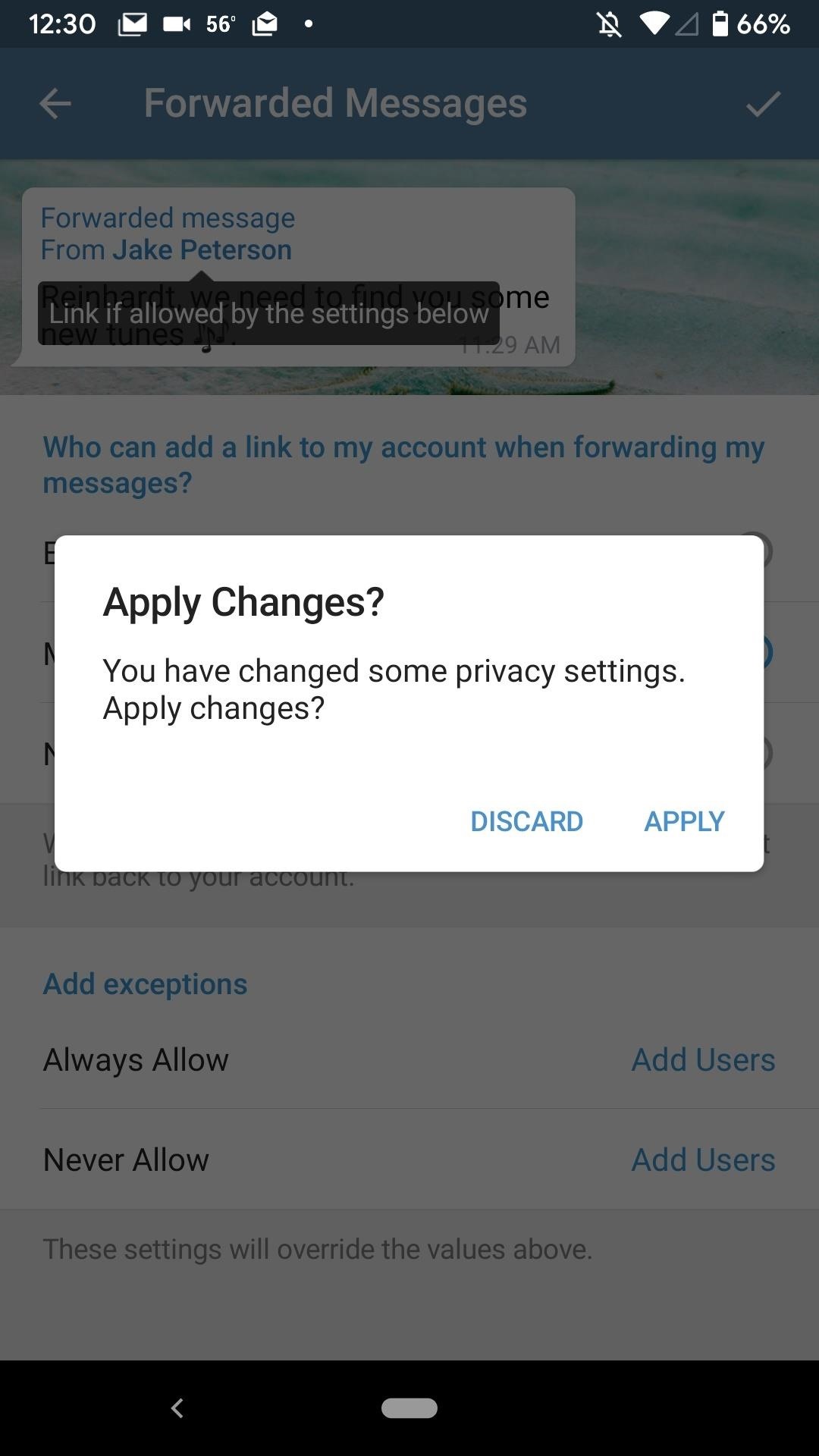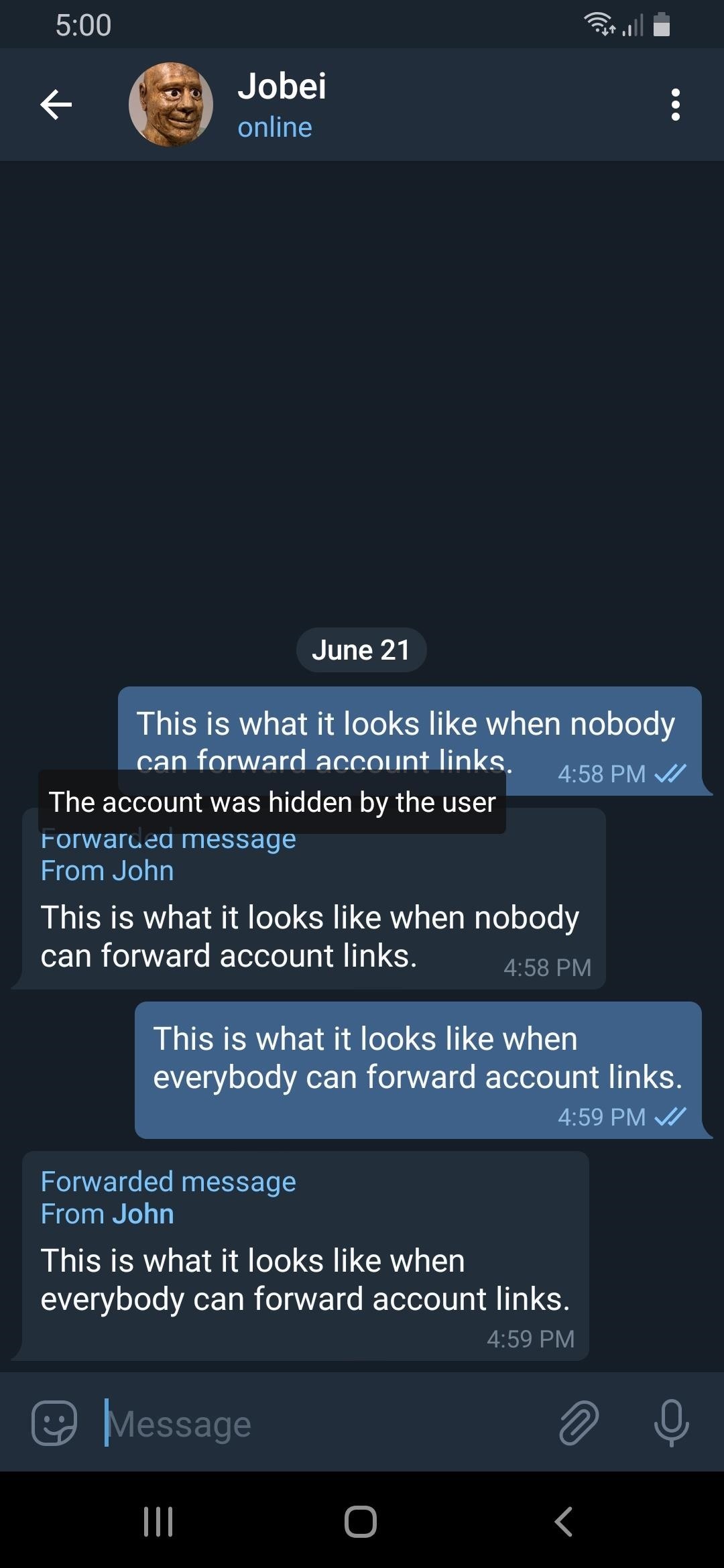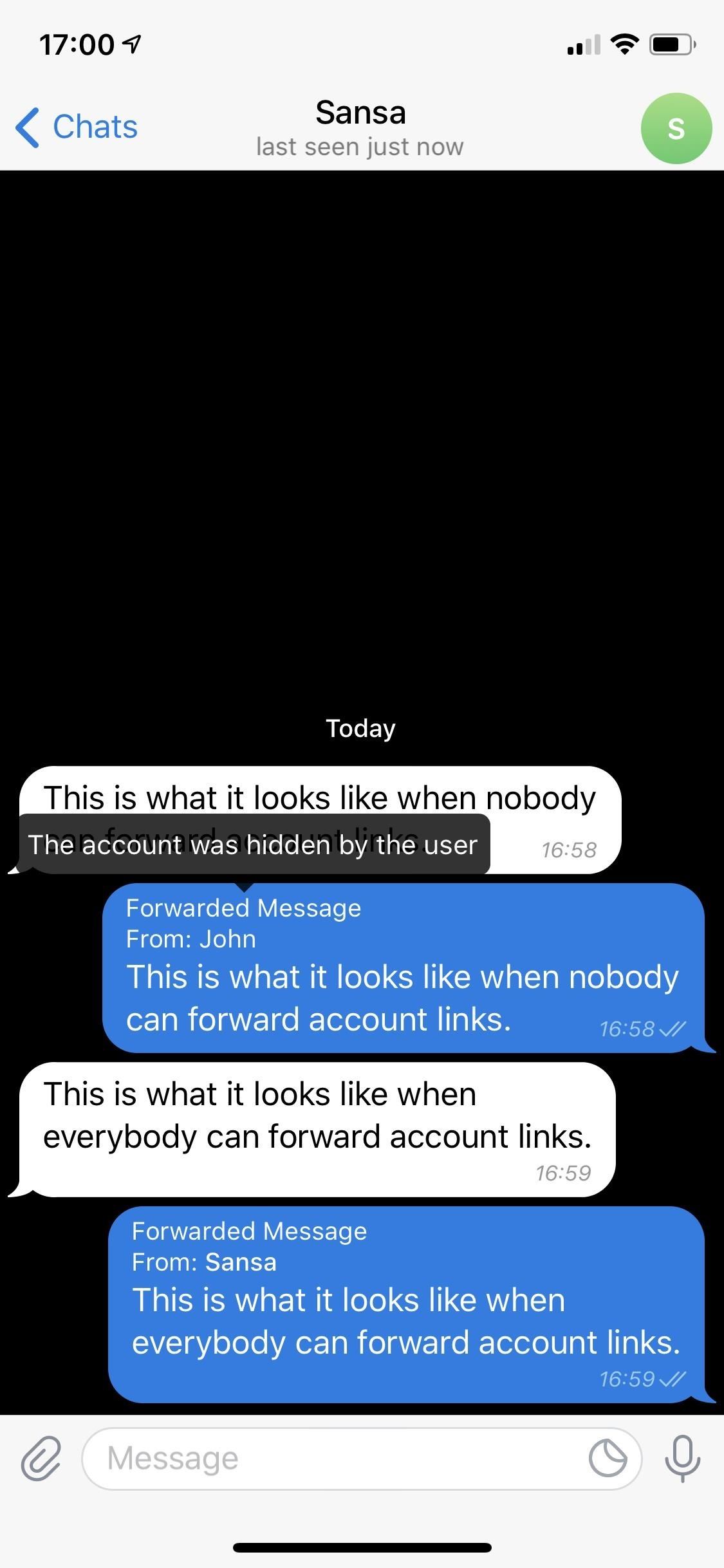Как сделать так что бы сообщение не пересылались
Перейти к содержимому
- Главная
- Свежие темы
- Поиск
- Правила
- Новости zismo
- Магазин
- Рефералы
- Еще
- Быстрый переход
- Войти
- Регистраци
Как переслать сообщение в вк
Здравствуйте, друзья! Являясь пользователями социальной сети Вконтакте, все мы частенько переписываемся со своими друзьями, знакомыми, одногруппниками, коллегами. И, думаю, с Вами случалась такая ситуация, когда приходилось писать: «Саша сегодня предложил…» или «У Вани возникла отличная идея…». То есть Вы переписываете сказанное одного человека другому.
Мы уже писали о том, как создать беседу Вконтакте. Тогда в диалоге могут сразу участвовать несколько пользователей и все будут в курсе обсуждений. Но если Вы не можете по некоторым причинам объединить в одном диалоге определенных друзей, то можно переписываться с одним человеком, а потом пересылать некоторые сообщения из Вашего диалога другому.
В этой статье мы и поговорим о такой пересылке, как это можно сделать с компьютера или телефона.
Пересылаем сообщение другу Вконтакте с компьютера
Если Вы заходите на свою страничку Вконтакте с компьютера или ноутбука, тогда в левом меню выберите пункт меню «Сообщения». Дальше нужно открыть переписку с тем человеком, где есть те, которые нужно переслать.


Выделите мышкой нужные – просто кликните по ним, чтоб они подсветились синим цветом. Затем вверху нажмите на кнопочку «Переслать».


Откроется список с теми людьми, с кем Вы переписывались. Если нужного пользователя нет в списке, тогда воспользуйтесь поиском.
Ищем человека, которому будем пересылать выбранные сообщения и кликаем по нему.


Текст будет прикреплен. Для отправки, как обычно, нажмите на стрелочку.


Вот так будет выглядеть пересланное сообщение. Сначала показана Ваша аватарка, как отправителя, а потом аватарка того пользователя, чей текст Вы пересылаете.


Используем телефон
Если Вы хотите переслать через установленное мобильное приложение Вконтакте на телефоне или планшете, тогда откройте боковое меню и выберите в нем пункт «Сообщения». Затем откройте диалог с тем человеком, чей текст будете пересылать.


Выделите то, что нужно переслать – нажмите по одному из них и удерживайте палец, потом выделяйте остальные. Выделенные станут синего цвета, а вверху будет написано их количество.
Чтобы переслать выбранные сообщения, нажмите на стрелку вверху справа, которая указывает на право.


Дальше из списка найдите пользователя, которому нужно отправить сообщения, и нажмите на него. Чтобы быстрее найти нужного человека можете воспользоваться поиском – лупа в правом верхнем углу.


Сообщения будут прикреплены. Для их отправки нажимайте на стрелку внизу справа.


Пользователь получит все пересланные Вами тексты.


На этом все. Думаю, у Вас все получилось. Кстати, о том, что текста были пересланы, свидетельствует вертикальная полоса, которая отображается слева от них.
Как переслать сообщение в ВК — All Vk net
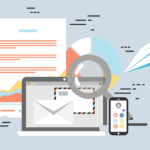 Сегодня мы расскажем вам как легко и просто можно переслать любое сообщение в социальной сети вконтакте. Вы узнаете как это можно сделать с компьютера в полной версии сайта или с мобильного телефона в официальном приложении вк.
Сегодня мы расскажем вам как легко и просто можно переслать любое сообщение в социальной сети вконтакте. Вы узнаете как это можно сделать с компьютера в полной версии сайта или с мобильного телефона в официальном приложении вк.
Мы надеемся что наша статья поможет вам в решении вашей проблемы, если у вас останутся вопросы задавайте их в комментариях и мы с удовольствием на них ответим
Как переслать сообщение в ВК?
Содержание статьи (навигация)
В социальной сети Вконтакте есть возможность общаться со своими друзьями, родными, одногруппниками и конечно же, коллегами. Для того чтобы делиться своими мыслями и идеями можно создать беседу, где все ваши близкие будут общаться с вами. Но если у вас нет на это времени, то благодаря одной функции можно пересылать сообщения кому-угодно. В сегодняшней статье мы поговорим о том, как переслать сообщение в ВК.
Как переслать сообщение через компьютер?
Если вы не знаете, как переслать сообщение в ВК другому человеку, то в этой части статьи мы как раз поговорим на эту тему и подробно опишем все необходимые действия. Если вы готовы, то тогда приступаем!
- Войдите на свою страницу социальной сети Вконтакте;
- В левой части экрана вы найдете раздел под названием «Сообщения»;

- После этого вам придется открыть диалог с тем человеком, чье сообщение хотите переслать;
- Найдите необходимое сообщение и кликните по нему, пока его цвет не поменяется, а затем в верхней части экрана вы найдете пункт «Переслать», нажмите на него;

- Откроется список людей, где вы можете выбрать того, кому хотите переслать одно или несколько сообщений.
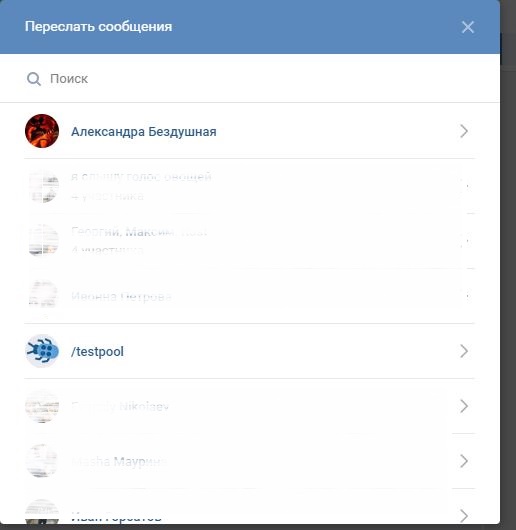
Если случилось так, что данного человека нет у вас в диалогах, то воспользуйтесь поиском, который находится наверху. Более того, вы можете кликнуть по двум-трем людям и переслать им текст.
После этого текст будет прикреплён к пустому диалогу, чтобы сообщение отправилось нажмите на «Отправить». Теперь вы знаете, как переслать сообщение в ВК сразу нескольким людям.
Как переслать сообщение через мобильное устройство?
Если у вас нет возможности отправить текст с компьютера или же, вам легче сделать это со смартфона, то в таком случае, вам необходимо выполнить пару легких действий.
- Войдите на свою страницу социальной сети Вконтакте;
- В официальном приложении ВК найдите раздел с сообщениями;
- Затем найдите того или иного пользователя, чьим сообщением хотите поделиться с одним или несколькими людьми;

- После этого кликните по сообщению, пока оно не поменяет цвет;
- В верхнем углу экрана вы найдете символ в виде стрелочки, благодаря которому вы сможете отправить сообщение;
- Затем кликните по одному или нескольким пользователям, которым вы хотите отправить текст;
- Сообщения будут прикреплены и тогда вы сможете их отослать, нажав на «Отправить».
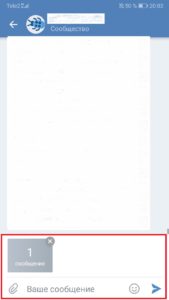
Теперь вы знаете, как переслать сообщение через мобильное устройство. Если у вас, что-то не получается, то вы можете попробовать сделать это с вашего браузера, зайдя в социальную сеть Вконтакте.
Как написать человеку сообщение, если не получается?
Социальная сеть Вконтакте – огромна, более того, в ней есть много возможностей, которые позволяют пользователям делать все, что им хочется. Точнее, наверняка, вы видели такие страницы, где нет возможности написать человеку сообщение. Почему так вышло и что с этим делать?
Причина, по которой вам не удалось написать этому человеку заключается в том, что данный пользователь ограничил доступ к своей странице. Чтобы эта функция появилась вам необходимо просто отправить ему заявку в друзья.
Если в течение дня или более, данный пользователь не принимает вашей заявки, то это означает, что он не хочет никого к себе добавлять, и чтобы вы не делали, он не примет вашу заявку.
Теперь вы знаете, как переслать сообщение в ВК не только одному другу, но и нескольким друзьям. Как видите, в этом нет ничего сложного. Надеемся, что наша статья помогла ответить на все ваши вопросы. Удачи и всего хорошего!
Что делать, если сообщения в приложении ВКонтакте не загружаются
Когда сообщения в приложении ВК на телефоне не загружаются и не обновляются, это может выглядеть так, как будто они пропали, стерты или просто не грузятся — нет доступа. В диалогах пусто, либо новые сообщения не приходят, приложение показывает только старые. Сообщения не открываются, не отправляются и не принимаются. Постоянно висит «Обновление» и значок загрузки, но диалоги так и не загружаются. Что делать?
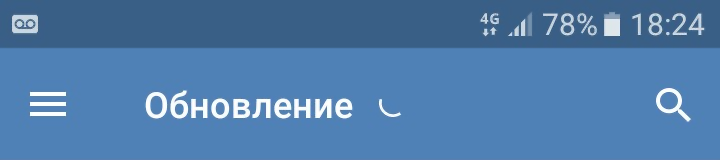
Аналогичная ситуация бывает и с комментариями — не открываются комментарии в группе, не видно комментариев к фото и тому подобное. Ниже — варианты решений проблемы.
Решение 1. Очистить кэш сообщений
Если твой смартфон на Андроиде, нужно просто очистить кэш сообщений в настройках приложения ВК. Кэш — это временные файлы. Переписка, которая уже загружена, сохраняется в кэше, чтобы не загружать диалоги каждый раз, когда ты их открываешь. Иногда в этих временных файлах случается неразбериха, и тогда приложение зависает, когда ты открываешь сообщения. Очистив кэш, то есть стерев временные файлы, ты как бы помогаешь приложению создать кэш заново.
— А все сообщения тогда удалятся? — Нет, не удалятся. Очистка кэша заставит приложение загрузить их заново с сервера ВК, где они хранятся.
Как очистить кэш сообщений?
- Открой настройки приложения. Это пятая кнопка в нижнем ряду, затем кнопка в виде шестеренки.
- Открой пункт «Основные».
- Найди пункт «Очистить кэш сообщений» и нажми. При этом на экране ничего не появляется, но кэш очищается:
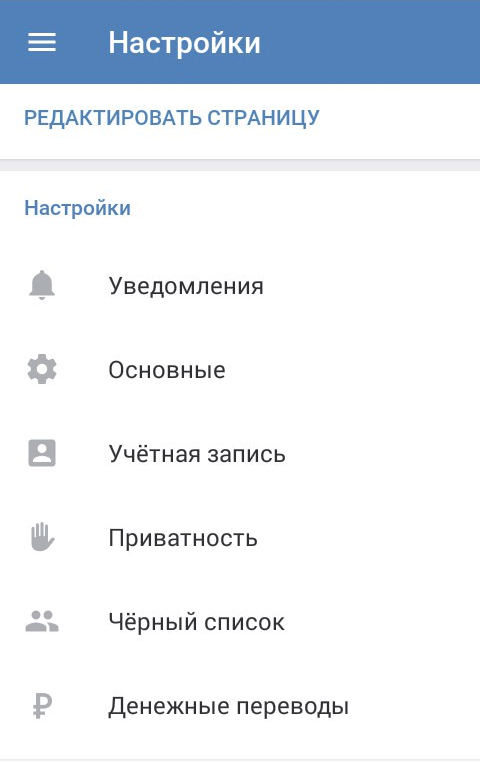
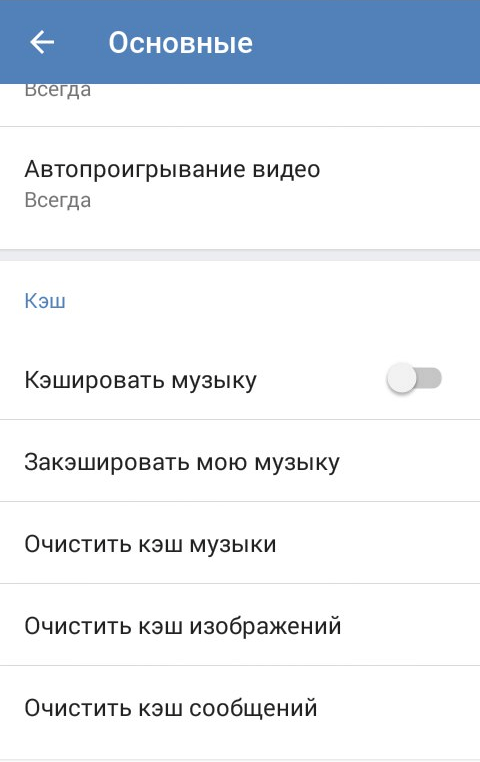
После этого попробуй снова открыть сообщения — они должны нормально загрузиться. Если ничего не изменилось, попробуй следующие решения. Далее в нашей инструкции их еще три.
Решение 2. Обновить приложение ВК или переустановить его
Если твое приложение не обновлено до последней версии, самое время это сделать (на Андроиде — в Play Маркет, а на Айфоне и Айпаде — в App Store). Но даже если оно обновлено, может помочь его полное удаление и установка заново. Смотри также:
Решение 3. Проверить подключение к интернету
Убедись, что другие сайты открываются нормально (в браузере). Если у тебя мобильный интернет, а в помещении плохой прием, попробуй перейти на другое место. Если есть вай-фай, подключись к нему. Бывает и наоборот — плохо ловится вай-фай, а телефон подключен к нему и из-за этого не использует мобильный интернет. В этом случае имеет смысл временно отключить вай-фай или эту конкретную точку доступа.
Решение 4. Перезагрузить телефон
Выключи телефон и включи его снова или воспользуйся функцией перезагрузки, если она есть в твоем телефоне. После того, как телефон перезагрузится, открой приложение ВК и посмотри, изменилось ли что-нибудь в разделе сообщений.
Решение последнее. Подождать
У ВК могут быть проблемы прямо сейчас. Не обязательно весь ВК должен не работать. Ведь ВК — очень сложная система. Могут не работать только сообщения. Скорее всего, уже сейчас это пытаются исправить. Если это так, то тебе остается только ждать.
Смотри также
Инструкция, как в ВК переслать сообщение другому человеку
13:00, 20 октября 2018
Как работать Автор: AmelieСоциальная сеть ВКонтакте продолжает улучшать функции, ориентируясь на желания пользователей. И так как многие из нас – ленивые, но делиться информацией – любят, придумали пересылку сообщений. Сделать это не составит труда, если иметь пару навыков пользования приложением для телефона или компьютера. Как в ВК переслать сообщение другому человеку или читать их, оставляя статус непрочитанных (что делают женщины и шпионы), узнаем далее.
Когда необходимо переслать информацию другому человеку?
Желание переслать другому сообщение ВКонтакте возникает по нескольким причинам:
- Вы хотите точно донести информацию, но не хотите ее переписывать.
- Важно передать слова другого человека слово-в-слово.
- В смс содержатся видео, картинки или музыка – проще переслать, чем загружать повторно.
- Если вы не можете создать групповой чат и делиться информацией сразу со всеми.
- Вы – женщина, и делитесь информацией с миллионом ваших подруг о том, «какой он козел» (шутка).
Часто пересылка сообщений используется в беседах, чтобы найти затерянную в переписке информацию. Дублировать и отсылать заново за пару кликов – удобно.

Как в ВК переслать сообщение другому человеку?
Переслать смс можно через компьютер или приложение в гаджете, в Айфоне. Инструкция довольна проста.
Для ПК:
- Зайдите в раздел «Сообщения» на вашей странице.
- Перейдите в нужный диалог с смс, которые хотите отправить.
- Кликнете по ним, выделите сколько нужно, чтобы они стали синего цвета.
- Кликнете вверху по кнопке «Переслать».
- Далее откроется окно с людьми, с которыми есть диалог; если нужного человека нет, вверху кликните по лупе и найдите его.
- Для отправления нажмите на стрелку сбоку.
- Тогда в отправленном сообщении выделится имя и аватар того, чьи письма вы пересылали.
Помните, что за один раз сообщения можно переслать только одному человеку или группе в чате. Чтобы отправить выборочно, нескольким пользователям, сначала нужно создать беседу. Это актуально, если отправляется контент в первый раз.
Для отправки смс через приложение в телефоне или на планшете стоит придерживаться примерно тех же действий:
- Зайдите в приложение и раздел сообщения.
- Зайдите в нужный диалог и зажмите палец на свободном месте возле сообщения, так вы выделите тот месседж, который хотите отправить. Затем выберите “Переслать”.

- Далее выберите диалог получателя.
- И наконец, нажмите на стрелку внизу для отправки.
Как найти пересланные сообщения в ВК?
Если история переписок у вас долгая и активная, то, порой, найти нужную информацию сложно. Определить пересланные сообщения легко – у них сбоку синяя полоска, и высвечивается имя с аватаркой человека, чье смс вы переслали. Для компьютерной версии ВК возможен поиск по ключевым словам (предложениям), но тогда нужно точно помнить пару фраз (а кто такое помнит?). А вот по дате отправки или через отдельный диалог поиск не осуществляется, лишь через общий поиск в сообщениях. Также можно отыскать прикрепленные документы, видео и картинки, которые отображаются во вкладке «Вложения». Найти ее можно в диалоге с человеком вверху. Под именем находится стрелка, где и расположена вкладка. Там же выключается звук уведомлений для диалога, удаляется переписка.
Проблемы, когда хочешь посмотреть сообщение, сохранив статус «непрочитанное»
Ранее для ВКонтакте была доступна функция, когда ты читаешь сообщения и не отвечаешь, сохраняя их под статусом «непрочитанных». Для этого использовали kate mobile, которое также скрывало статус в сети. Для компьютерной версии «непрочитанные сообщения» невозможны. Сейчас у пользователей проблема – приложение kate mobile уже не работает, а в официальной версии этой функции нет, поэтому оставить смс непрочитанными при просмотре – нельзя. К слову, функция оставлять смс непрочитанными при просмотре есть у Вайбера и Телеграма, это настраивается отдельно.
Если смс не пересылаются, то вы отправляете их удаленному, закрытому аккаунту или тому, кто запретил это делать для вас. При попытке отправить сообщение высветится следующее предупреждение:

Решить проблему так же невозможно, как и отправить удаленную информацию.
Заключение
Пересылка сообщений ВКонтакте – удобная функция, экономящая время, помогающая передать точный смысл слов другого человека или делиться загруженным контентом. Устанавливать дополнительные программы не придется, как и обладать особыми навыками хакера. Работает функция во всех версиях – компьютер, телефон и планшет. Особенно это пригодится в ситуациях, когда невозможно создать общую беседу или группу, а передать необходимо точный смысл слов или информацию. Если не хочется оставлять «следы», чтобы пользователь понимал, что смс переслано, лучше просто копировать текст и вставлять в диалоге. Тогда вы отправите новое сообщение с сохранением смысла слов.
[Всего: 0 Средний: 0/5]Автор публикации
не в сети 2 года
Amelie
Комментарии: 12Публикации: 1604Регистрация: 19-06-2018
Как переслать сообщения В Контакте
Обновлено — 18 декабря 2018 в 17:39
А Вы знали, что В Контакте можно переслать сообщения другому пользователю?
Вы можете отправить сообщения из своих диалогов своему другу, чтобы показать ему, что Вам писал тот или иной человек. Это удобнее, чем, например, копировать их.
Сделать это очень просто и сейчас мы разберёмся как.
Как переслать сообщения Вконтакте
1. Переходим в раздел «Сообщения» и выбираем нужный диалог.
2. Теперь просто нажимаем на сообщения, которые хотим переслать.
3. В правом верхнем углу нажимаем на кнопку «Переслать»:
4. Теперь ищем диалог с собеседником:
5. Открываем диалог и отправляем сообщения:
6. Всё, сообщения пересланы:
- Изменить сообщения перед отправкой невозможно;
Вот такая интересная функция Вконтакте. Когда-нибудь она может пригодиться.
Пересланное сообщение — ВКонтакте💡
Перейти к содержимому
- Главная
- Свежие темы
- Спросить
- Поиск
- Правила
- Новости zismo
- Магазин
- Рефералы
- Еще
- Быстрый переход
- Войти
VK.com перестал работать, повторная авторизация уже не помогает
Я столкнулся с той же проблемой. Я использую последнюю версию плагина + PRO.
Есть такая же проблема. Плагин не работает с VK.com
Разобрался, в чем проблема: теперь нужно указать версию для запросов (https://vk.com/dev/version_update), временно исправленную вручную в файле «vk.api.php», жду обновление плагина с решением проблемы.
Разобрался, в чем проблема: теперь нужно указать версию для запросов (https://vk.com/dev/version_update), временно исправил вручную в файле «vk.api.php», жду обновление плагина с решением проблемы.
Здравствуйте! Подскажите, пожалуйста, как это сделать?
Да, ниже напишу, что мне помогло, но это временное решение, пока не выйдет обновление плагина.
В файле «/wp-content/plugins/social-networks-auto-poster-facebook-twitter-g/inc-cl/vk.api.php» вам нужно добавить параметр «v» в url-запросы к api. vk:
15 строка была:
$ postUrl = 'https://api.vk.com/method/photos.getWallUploadServer?gid='.(str_replace('-','',$options['pgIntID'])) .. '& access_token =' $ варианты [ 'appAuthToken'];
Стало:
$ postUrl = 'https://api.vk.com/method/photos.getWallUploadServer?gid='.(str_replace('-','',$options['pgIntID'])) ,. '& Access_token =' $ опции [ 'appAuthToken'] '& v = 5'.
35 строка была:
$ postUrl = 'https://api.vk.com/method/photos.saveWallPhoto?server='.$uploadResultObj->server.'&photo='.$uploadResultObj->photo.'&hash . (str_replace ( '. =».. $ uploadResultObj-> хэш' & GID = -', '', $ варианты [ 'pgIntID'])) '& access_token =' $ опции [ 'appAuthToken'];
Стало:
$ postUrl = 'https://api.vk.com/method/photos.saveWallPhoto?server='.$uploadResultObj->server.'& Фото =' $ uploadResultObj-> фото 'и хэш =' $ uploadResultObj-> хэш '& GID =' (str_replace ( '-', '', $ варианты [ 'pgIntID']))...... & Access_token = ». $ варианты [ 'appAuthToken']. '& V = 5';
56 строка была:
$ postUrl = 'https://api.vk.com/method/wall.post';
Стало:
$ postUrl = 'https://api.vk.com/method/wall.post?v=5';
Кодинцев Спасибо, действительно работает!
Тоже нашёл выход.После исправления кода сообщения публикуются, но, похоже, без эскизов нет.
Тоже выход нашёл. После исправления кода сообщения публикуются, но, похоже, без эскизов нет.
Ждем официального обновления плагина с решением проблемы.
Ждем официального обновления плагина с решением проблемы.
Заметил. Чтобы картинки не прикреплялись к постам. Может нужно что то еще поменять?
Заметил. Чтобы картинки не прикреплялись к постам. Может нужно что то еще поменять?
У меня прикрепился образ.
Я не являюсь разработчиком этого плагина.) Только что нашел временное решение проблемы, жду официального обновления плагина.
У меня изображение прикрепилось.
Я не являюсь разработчиком этого плагина.) Только что нашел временное решение проблемы, жду официального обновления плагина.
Я получаю это сообщение об ошибке при попытке опубликовать изображение. Вы знаете, что вам нужно изменить в коде?
— = IMG ERROR = — Не удалось получить изображение (https://direct.gtln.us/img/nxs/df/dfImg7.jpg), будет опубликовано без него — nxs_Error Object ([errors] => Array ([http_request_failed] => Массив ([0] => Срок действия сертификата сверстника истек.)))
Ваш пост успешно отправлен в ВКонтакте
Я очень жду обновления, но боюсь, что ждать потребуется еще несколько дней.
- Этот ответ был изменен 2 года 5 месяцев назад пользователем AppleStage.
Судя по описанию ошибки проблема в некоторых сертификатах. Что это за сертификат и как он работает в плагине я не знаю.
Рекомендую дождаться обновления плагина.
Пожалуйста, обновите до последней версии 4.1.6. Там эта проблема исправлена.
@applestage: SSL-сертификат для веб-сайта (direct.gtln.us), с которого вы пытаетесь связать изображение, истек, поэтому любая попытка загрузить изображение не удастся. Это не имеет ничего общего с плагином SNAP.
@Kodintsev: Я могу подтвердить, что ваше исправление работает только для текстовых сообщений. Когда используется выбор поста с изображением, изображения теряются во время процесса автопоста, и все посты попадают в ВК.com как текстовые сообщения, хотя ошибки не отображаются. Разработчикам действительно необходимо решить эту проблему.
, новейших вопросов ВКонтакте — Stack overflow на русском
Переполнение стека- Около
- Товары
- Для команд
- Переполнение стека
Общественные вопросы и ответы
- Переполнение стека для команд
Где разработчики и технологи делятся частными знаниями с коллегами
- работы
Программирование и связанные с ним технические возможности карьерного роста
- Талант
Нанимайте технических специалистов и создавайте свой бренд работодателя
- реклама
Обратитесь к разработчикам и технологам со всего мира
- О компании
Загрузка…
. Как пересылать сообщения с iPhone другому человеку


Большинство пользователей iPhone отправляют и получают сообщения и текстовые сообщения через приложение «Сообщения». Если вы получили сообщение, которое хотите переслать на другой iPhone (или даже на Android, или на другой номер телефона полностью), вы можете использовать трюк, чтобы получить доступ к в значительной степени скрытой функции пересылки сообщений, которая позволяет легко пересылать сообщение с с iPhone на другой контакт или номер телефона.
Обратите внимание, что этот конкретный подход направлен на простую пересылку текстового сообщения iMessage или SMS с одного iPhone другому человеку, независимо от того, находится ли этот получатель на другом iPhone, Android или другом сотовом телефоне.Это не будет перенаправлять все входящие сообщения на другой телефон на постоянной основе, например, переадресацию или ретрансляцию вызова или что-то в этом роде, что является темой для другой статьи. И да, вы можете использовать этот же трюк для пересылки сообщений с iPad, но, очевидно, мы сосредоточимся здесь на iPhone.
Как переслать сообщение / текстовое сообщение с iPhone
Вы можете использовать это для пересылки нескольких или одного iMessage, сообщения или SMS-сообщения с iPhone на любой другой контакт или номер мобильного телефона.Вот как это работает:
- Откройте приложение «Сообщения» на iPhone.


- Найдите цепочку сообщений / бесед, содержащих сообщения, которые вы хотите переслать, и отправить на другой iPhone
- Нажмите и удерживайте сообщение, которое вы хотите переслать кому-то другому


- Нажмите «Еще» во всплывающем меню, которое появляется после удержания сообщения


- При желании нажмите на другие сообщения, чтобы рядом с ними появилась синяя галочка, если вы хотите переслать несколько сообщений
Теперь нажмите кнопку со стрелкой вперед в углу приложения «Сообщения». 

Вам будет представлен экран «Новое сообщение», поэтому нажмите на поле «Кому» и выберите контакт или человека, которому вы хотите переслать сообщение (или введите номер телефона получателя вручную). 

Нажмите кнопку отправки, она выглядит как стрелка, направленная вверх, чтобы отправить и переслать сообщение получателю 

Вы можете повторить этот процесс с любым количеством сообщений, будь то iMessages или текстовые SMS-сообщения, которые вы хотите переслать и отправить кому-то другому.
Важное примечание о пересылке сообщений и текстов iPhone : когда вы пересылаете сообщение от одного контакта другому через iPhone, ТОЛЬКО тело сообщения включается в пересылку. Имя отправителя исходного сообщения или контактная информация НЕ включаются в пересылку сообщения. Это буквально пересылает только содержание самого сообщения. Например, если вы пересылаете сообщение от кого-то по имени «Боб» и в сообщении говорится «Привет», то пересылается только часть сообщения «Привет», а не имя контакта «Боб» — это важно отметить. потому что, если вы пересылаете сообщение без контекста, оно будет выглядеть так, как будто вы отправили само сообщение.Это существенно отличается от пересылки электронного письма с iPhone или iPad с помощью приложения «Почта», которое по умолчанию будет включать весь текст сообщения, отправителя и исходного получателя в пересылаемое электронное письмо. На рисунке ниже показано, как выглядит указанное выше сообщение при перенаправлении другому контакту:


Демонстрационное изображение на самом деле показывает, как iPhone пересылает iMessage другому контакту в виде текстового SMS-сообщения, но вы можете пересылать iMessage или SMS / тексты в сообщения на другом iPhone, пользователям Android или любому другому мобильному телефону.IPad также может быть получателем сообщения, если у него настроен iMessage.
В целом, это похоже на то, как вы можете переслать сообщение с изображением или фотографией на другой телефон, за исключением того, что вместо отправки изображения, изображения или мультимедиа вы пересылаете только текст сообщения.
Возможность пересылки сообщений с iPhone существует уже давно, но этот подход сегодня довольно скрыт по сравнению с тем, как пользователи пересылали текстовые сообщения в более ранних версиях, где очевидная кнопка «вперед» в iOS 6 существовала за очевидным «Изменить». », Позволяющая выбирать сообщения.Теперь эта кнопка «вперед» была заменена на кнопку со стрелкой пересылки, а кнопка «Изменить» была скрыта за жестом долгого нажатия, за которым следует выбор «Еще» из параметров, как описано выше. В новых версиях программного обеспечения iPhone и iOS эта функция немного скрыта, но функция пересылки сообщений предусмотрена в этой статье.
Кстати, если у вас есть iPhone вместе с iPad или Mac, вы можете использовать функцию ретрансляции SMS для отправки и получения текстовых сообщений с этого Mac через iPhone, что позволяет Mac (или iPad) использовать традиционный текст. сообщения вместе с iMessages из собственного приложения Сообщения.Когда вы настраиваете Mac или другое устройство таким образом, сообщения автоматически синхронизируются с компьютером, что иногда ошибочно интерпретируется как пересылка сообщения, но это не так.
Знаете ли вы о каких-либо других приемах, связанных с пересылкой сообщений, iMessages и текстовых сообщений с iPhone в другое место? Поделитесь ими с нами в комментариях ниже!
Связанные
, Запретить другим пользователям делиться ссылкой на вашу учетную запись Telegram при пересылке ваших сообщений «Смартфоны :: Взлом гаджетов

Пересылка сообщений — это полезная функция Telegram, которая позволяет легко делиться забавным и развлекательным контентом с другими контактами. Однако для тех, кто ориентирован на конфиденциальность, переадресация представляет собой проблему, поскольку ваши сообщения, доставленные в другое место, содержат теги обратно в вашу учетную запись. К счастью, вы можете сделать свои сообщения анонимными, поэтому любой, кто получит ваши пересылаемые сообщения, не сможет увидеть, что вы изначально отправили сообщение.
В некотором смысле процедура добавления тегов в Telegram может быть хорошей вещью. Он дает кредит там, где он подлежит оплате, что может быть полезно, если вы создаете пересылаемое сообщение. С другой стороны, по умолчанию переадресованное сообщение находится вне ваших рук и может быть отправлено пользователям, которым вы никогда не хотели бы этого в первую очередь. Меньше всего вам нужно, чтобы эти пользователи стучались в вашу дверь Telegram, поэтому давайте позаботимся о том, чтобы они никогда не увидели ваш тег.
Изменить эти настройки просто. В iOS нажмите вкладку «Настройки» в правом нижнем углу.На Android коснитесь значка меню гамбургера, затем коснитесь «Настройки». На обеих платформах нажмите «Конфиденциальность и безопасность», затем выберите «Переадресованные сообщения».


На этой странице обратите внимание на вариант под Кто может добавить ссылку на мою учетную запись при пересылке моих сообщений?
- «Все» отмечены по умолчанию, что означает, что любой, кто получает ваше сообщение, может переслать его с тегом.
- «Мои контакты» ограничит пометку только вашими контактами, что означает, что только люди, которых вы достаточно хорошо знаете, чтобы сохранить на свой телефон, смогут увидеть, что вы отправили сообщение, если они его получат.
- «Никто» по умолчанию гарантирует, что все получатели вашего перенаправленного сообщения не будут знать, кто его изначально отправил.
Теперь у всех трех вариантов есть оговорки. Если вы выберете «Все», вы можете нажать «Никогда не разрешать» внизу, а затем выбрать контакты, которые нужно заблокировать. Если вы хотите «Никто», вы можете нажать «Всегда разрешать» и добавить пользователей, которым разрешено видеть ваш тег. Если вы выберете «Мои контакты», у вас будет доступ к обоим параметрам «Никогда не разрешать» и «Всегда разрешать», чтобы вы могли решить, кто может, а кто не может видеть ваш тег.
Когда вы выбираете «Никогда не разрешать» или «Всегда разрешать», вы можете искать и выбирать пользователей, которые будут применять данную настройку. Когда закончите, коснитесь галочки на Android или «Готово» на iOS.


В iOS вы можете покинуть эту страницу, сделав свой выбор. Однако на Android вам нужно либо нажать на галочку в правом верхнем углу, либо нажать «Применить» во всплывающем окне при выходе со страницы.


В зависимости от ваших настроек, когда кто-то получит одно из ваших сообщений, которое было переадресовано кем-то другим, он либо сможет нажать на имя, чтобы просмотреть вашу информацию Telegram, либо получит сообщение «Учетная запись была скрыта пользователем. «уведомление.Из приведенных ниже снимков экрана сложно сказать, но перенаправленные сообщения со ссылками выделены жирным шрифтом, а сообщения без них — жирным шрифтом.


Эта статья была подготовлена во время специального освещения Gadget Hacks, посвященного текстовым сообщениям, мгновенным сообщениям, звонкам и аудио / видео-чату с использованием вашего смартфона. Посмотрите всю серию чатов.
Не пропустите: как отправлять самоуничтожающиеся сообщения в чатах Telegram
Защитите свое соединение без ежемесячного счета .Получите пожизненную подписку на VPN Unlimited для всех своих устройств при единовременной покупке в новом магазине Gadget Hacks Shop и смотрите Hulu или Netflix без региональных ограничений.
Купить сейчас (80% скидка)>
,
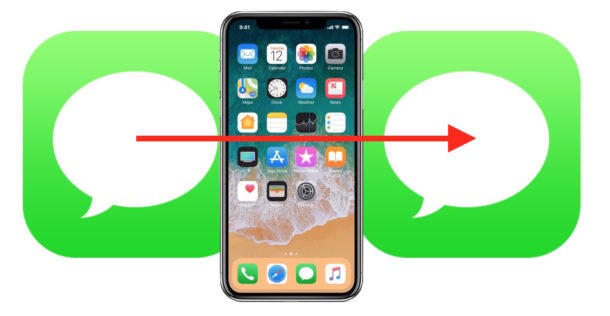
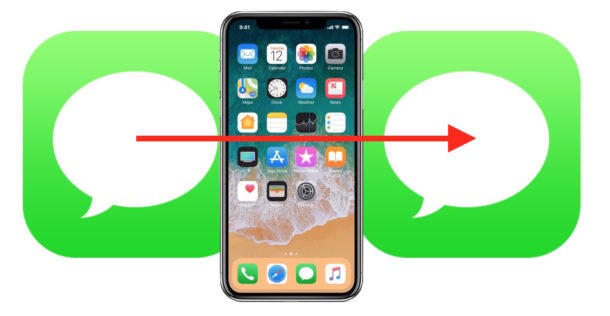
Обратите внимание, что этот конкретный подход направлен на простую пересылку текстового сообщения iMessage или SMS с одного iPhone другому человеку, независимо от того, находится ли этот получатель на другом iPhone, Android или другом сотовом телефоне.Это не будет перенаправлять все входящие сообщения на другой телефон на постоянной основе, например, переадресацию или ретрансляцию вызова или что-то в этом роде, что является темой для другой статьи. И да, вы можете использовать этот же трюк для пересылки сообщений с iPad, но, очевидно, мы сосредоточимся здесь на iPhone.
![]()
![]()
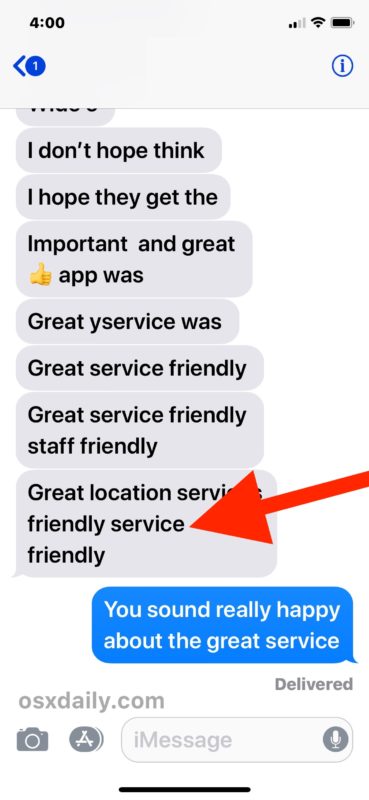
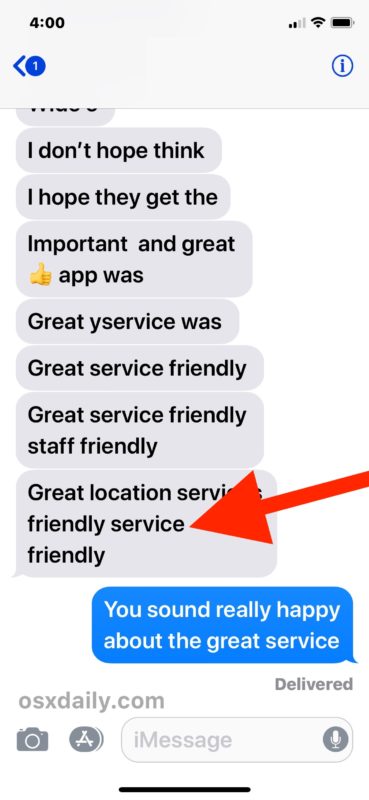
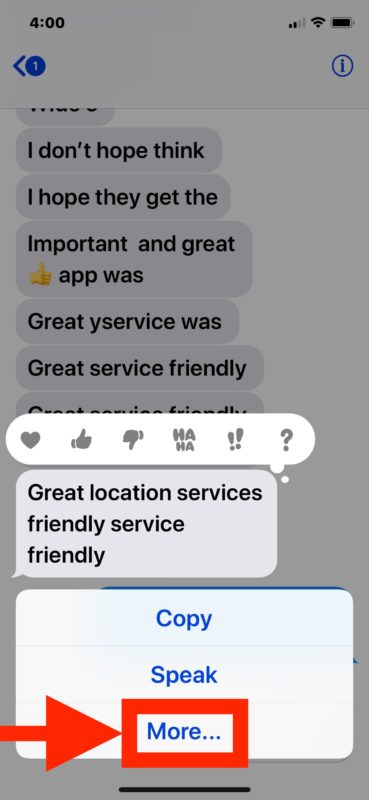
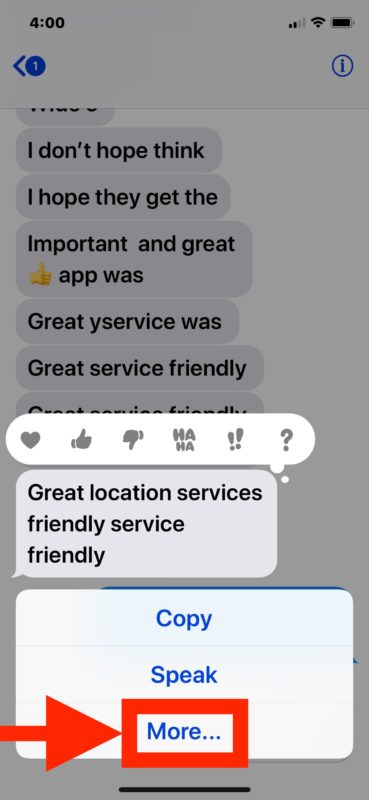
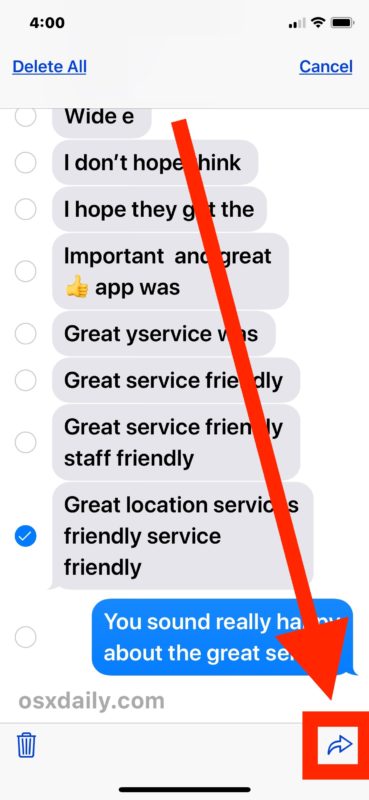
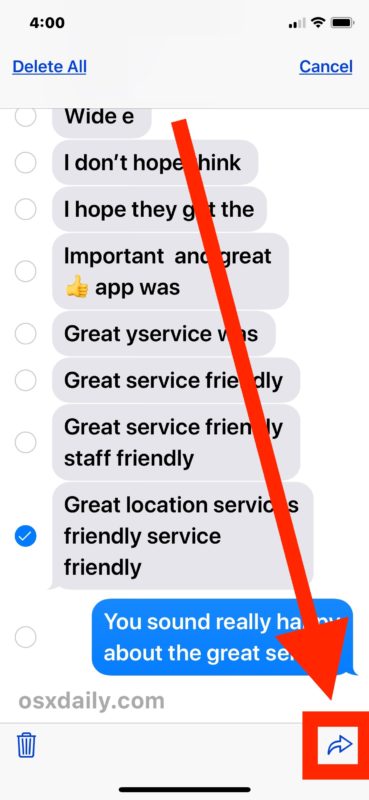
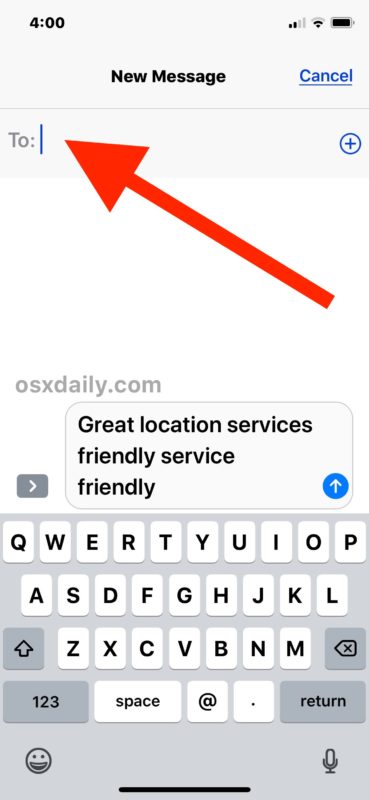
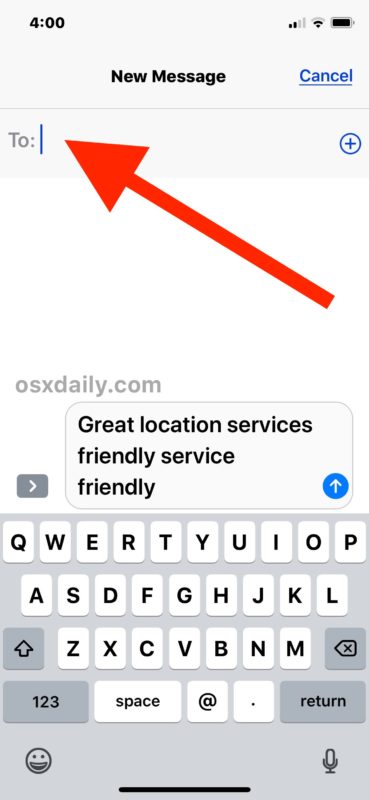
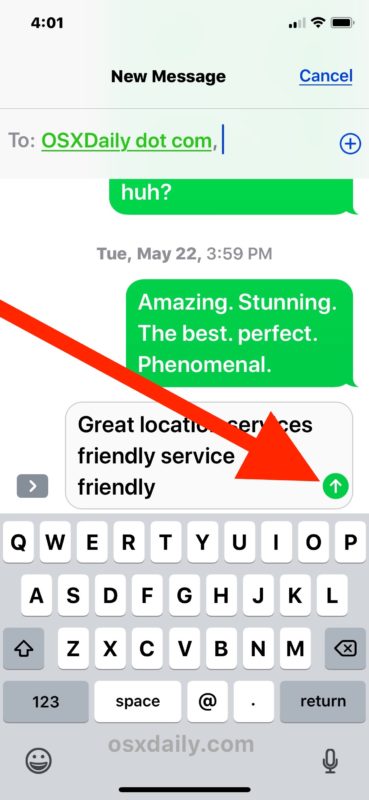
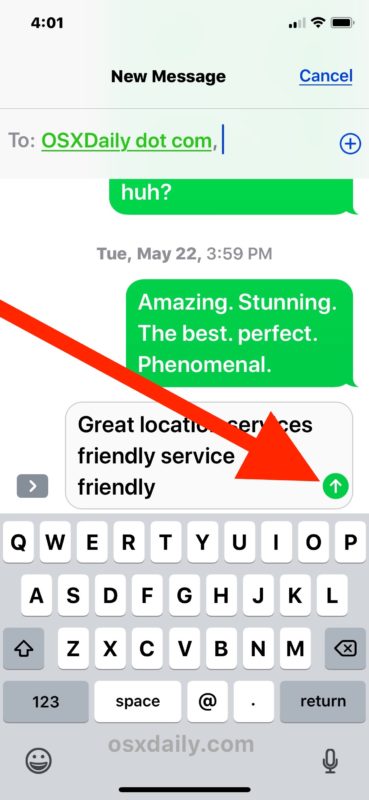
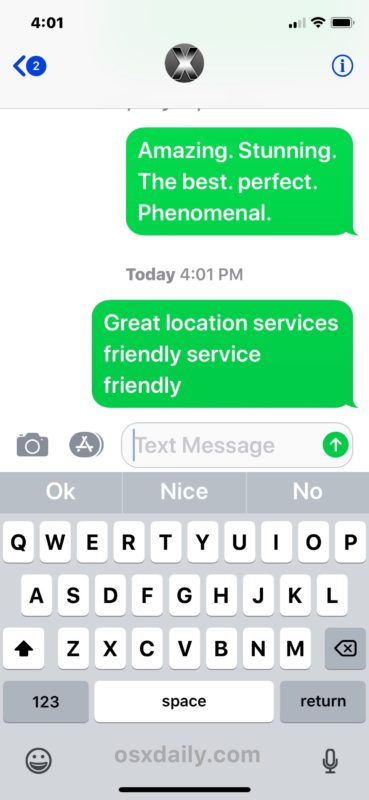
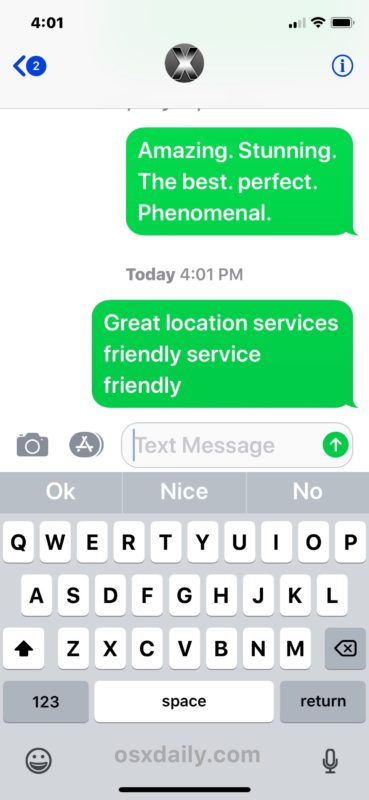
Не пропустите: как отправлять самоуничтожающиеся сообщения в чатах Telegram